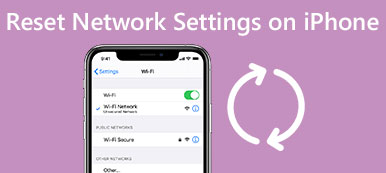Теперь Apple выпустила iOS 17 для широкой публики, и многие пользователи iPhone и iPad обновили свои устройства до последней версии iOS. Это правда, что Apple представила удивительные новые функции в iOS 17. Тем не менее, есть много сообщений об ошибках об этом обновлении. Например,
«В прошлом месяце я купил iPhone 15, и все работало нормально, пока я не обновился до iOS 17. Теперь я не могу пользоваться Интернетом, так как появляется сообщение о невозможности активировать сотовую сеть передачи данных. Есть ли способ решить эту проблему?»

Если вы столкнулись с той же проблемой, вам повезло, потому что мы сообщим вам несколько решений, чтобы решить эту проблему в течение нескольких минут. Просто узнайте более подробную информацию о решениях для активации сотовой сети передачи данных.
- Часть 1: Не удалось активировать сотовую сеть передачи данных? Убедитесь, что сотовые данные включены
- Часть 2: Исправлена ошибка, при которой сотовые данные iPhone не работали без потери данных.
- Часть 3: Не удалось активировать сотовую сеть передачи данных? Убедитесь, что сотовые данные включены
- Часть 4: Исправлена ошибка, при которой сотовые данные iPhone не работали без потери данных.
- Часть 5: Не удалось активировать сотовую сеть передачи данных? Убедитесь, что сотовые данные включены
Часть 1: Не удалось активировать сотовую сеть передачи данных? Убедитесь, что сотовые данные включены
Сегодня мы не можем жить без Интернета. Большинство наших действий зависят от Интернета. Например, мы слушаем музыку в Интернете, смотрим видео с паром, совершаем покупки в Интернете и многое другое. Многие люди получают сообщение о том, что им не удалось активировать сотовую сеть передачи данных, потому что они забыли включить сотовые данные или случайно отключить их. Вы можете посмотреть на советы ниже, чтобы убедиться, что данные сотовой связи включены:
- 1. Перейдите в «Настройки»> «Сотовая связь» на iPhone или «Настройки»> «Сотовые данные» на iPad и переключите переключатель, чтобы включить его. Если он включен, выключите его и через несколько секунд включите сотовые данные.
- 2. Если вы путешествуете за границу, вам необходимо настроить роуминг данных в «Настройки»> «Сотовая связь»> «Параметры сотовой связи»> «Роуминг данных».
- 3. Check Airplane mode. Swipe upward on any screen to open the "Control Center". If the "Airplane mode" is turn on, tap it to disable it.
- 4. Если вы подписываетесь на тарифный план сотовой связи, убедитесь, что трафик еще доступен.
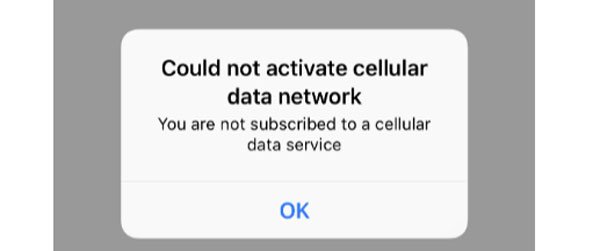
Часть 2: Исправить сотовые данные iPhone, не работающие без потери данных
Чтобы решить проблему, связанную с тем, что iPhone не может активировать сотовую сеть передачи данных без потери данных, вам может потребоваться простой инструмент, такой как Apeaksoft iOS Восстановление системы, Его основные функции:

4,000,000+ Загрузки
Используйте продвинутый алгоритм для диагностики проблем сотовых данных на устройствах iOS.
В дополнение к проблемам с данными сотовой связи, исправьте различные проблемы iOS одним щелчком мыши.
Ремонт iOS устройств без потери данных.
Позволяет исправить устройства iOS в режиме восстановления и режиме DFU.
Поддержка всех устройств iOS, таких как iPhone 15/14/13/12/11/X и т. д.
Совместим с Windows 11/10/8/8.1/7/XP и macOS.
Короче говоря, это лучший способ помочь вам избавиться от ошибки, которая не может активировать сотовую сеть передачи данных.
Как исправить не удалось активировать сотовую сеть передачи данных
Шаг 1, Установите инструмент для исправления сотовой сети на свой компьютер
Загрузите и установите последнюю версию iOS System Recovery на свой компьютер. Подключите ваше устройство к компьютеру и запустите программу. На левой боковой панели нажмите «Дополнительные инструменты», а затем выберите «Восстановление системы iOS» на правой панели инструментов.

Шаг 2, Диагностика устройства iOS в режиме DFU
When it recognizes your iOS device, click the "Start" button to diagnose what causes the cellular data not working. Then click the "Question" button on top ribbon to show you how to put your device in DFU mode.

Шаг 3, Устранить проблему сотовой сети в один клик
После загрузки устройства iOS в режиме DFU вам будет представлено информационное окно, убедитесь, что вся информация верна, и нажмите кнопку «Загрузить», чтобы получить соответствующую прошивку. Затем он автоматически исправит ваше устройство iOS.
Когда это будет сделано, вы можете попробовать снова подключиться к сотовой сети.

Часть 3: Сброс настроек сети для устранения проблемы с активированной сотовой сетью передачи данных
В некоторых случаях непредвиденные ошибки или ошибки в настройках сети приводят к тому, что сообщения не могут активировать сотовую сеть передачи данных. В это время, сброс настроек вашей сети на устройстве iOS может решить эту проблему просто.
Шаг 1. Откройте приложение «Настройки» на главном экране.
Шаг 2. Найдите «Общие»> «Сброс» и нажмите на параметр «Сбросить настройки сети».
Шаг 3, При появлении запроса введите свой пароль, чтобы подтвердить, что вы являетесь владельцем, и запустить процесс.
Шаг 4, После сброса перезагрузите устройство iOS и снова подключитесь к сотовой сети передачи данных.

Часть 4: Проверьте наличие обновления оператора, чтобы исправить проблему неактивированной сотовой сети передачи данных
Другое решение - обновить настройки оператора, чтобы устранить проблему, из-за которой iPhone не мог активировать сотовую сеть передачи данных. Вообще говоря, iOS обновляет настройки автоматически, но иногда вам приходится устанавливать обновление вручную.
Шаг 1, Подключите ваше устройство к сети Wi-Fi.
Шаг 2. Перейдите в «Настройки»> «Общие»> «О программе», и тогда вам будет предложена возможность обновить настройки вашего оператора связи, если доступно обновление.
Шаг 3. И вы можете подтвердить настройки оператора связи в «Настройки»> «Общие»> «О компании»> «Оператор».
Вы можете попытаться заново вставить SIM-карту, чтобы нормально установить соединение между устройством и оператором беспроводной связи. Если вы используете новую SIM-карту, вам необходимо загрузить настройки оператора на ваше устройство.

Часть 5: Сброс и восстановление заводских настроек для устранения проблемы с активированной сотовой сетью передачи данных
Последнее решение для исправления ошибки не может активировать сотовую сеть передачи данных, это выполнить сброс к заводским настройкам. Этот способ более радикальный по сравнению с другими решениями.
И он сотрет все данные с вашего устройства iOS, включая настройки сети и личную информацию, поэтому вам лучше создать резервную копию.
Шаг 1, Сделайте резервную копию вашего устройства iOS с помощью iTunes или iCloud.
Шаг 2. Запустите приложение «Настройки», перейдите в «Общие»> «Сброс» и выберите «Сбросить все содержимое и настройки», чтобы начать стирание данных на вашем устройстве.
Шаг 3. Когда процесс будет завершен, ваше устройство iOS перезагрузится и покажет экран приветствия. Выберите «Настроить устройство», а затем нажмите «Восстановить из резервной копии iCloud». Если хочешь восстановить ваше устройство из iTunes, перейдите к шагу 5 напрямую.
Шаг 4, Войдите в свой Apple ID и пароль, чтобы получить доступ к файлам резервной копии и восстановить их на свое устройство.
Шаг 5. Подключите iPhone к компьютеру, запустите iTunes, перейдите на вкладку «Сводка» и нажмите кнопку «Восстановить резервную копию», чтобы восстановить устройство.
Вы можете попытаться заново вставить SIM-карту, чтобы нормально установить соединение между устройством и оператором беспроводной связи. Если вы используете новую SIM-карту, вам необходимо загрузить настройки оператора на ваше устройство.

Заключение
Сегодня мобильный телефон стал частью нашей жизни. Многие говорили, что не могут жить без своих iPhone. Но когда вы видите сообщение, что не удалось активировать сотовую сеть передачи данных, не паникуйте, следуя приведенным выше инструкциям, вы можете подключить свое устройство к сотовой сети и просматривать Интернет как обычно.